Windows11/10でBluetoothドライバーを更新する方法
この投稿ではupdate Bluetooth Drivers in Windows 11/10する方法を紹介します。デバイスマネージャ(Device Manager)、Windows Update、またはサードパーティのソフトウェアを使用できます。Microsoftまたは製造元のWebサイトを介してドライバーを更新(Updating drivers)すると、システムのパフォーマンスが向上するため、ドライバーを更新することをお勧めします。Bluetoothがデバイスで機能しない(Bluetooth is not working)場合は、 Bluetoothドライバーを更新することをお勧めします。
Windows 11/10Bluetoothドライバーを更新する方法
Windows 11/10Bluetoothドライバーを更新するには、次の手順に従います。
- Win+Xを押してWinXメニューを開きます。
- リストから[デバイスマネージャ]( Device Manager)を選択します。
- Bluetoothオプションを見つけて展開します。
- (Right-click)ドライバを右クリックして、[ドライバの更新(Update driver)]オプションを選択します。
- オンラインで検索する場合は、[自動的に検索]をクリックして更新されたドライバーソフトウェア(Search automatically for updated driver software)を検索します。
- 既にPCにインストールされている場合は、[コンピューターの参照]をクリックしてドライバーソフトウェアを探します。(Browse my computer for driver software)
- [次へ(Next)]ボタンをクリックして、インストールを完了します。
これらの手順を詳しく見ていきましょう。
(Right-click)[スタート(Start)]ボタンを右クリックして、 WinXメニュー(WinX Menu)を開きます。
デバイスマネージャ(Device Manager)を選択して、次のツールを開きます。
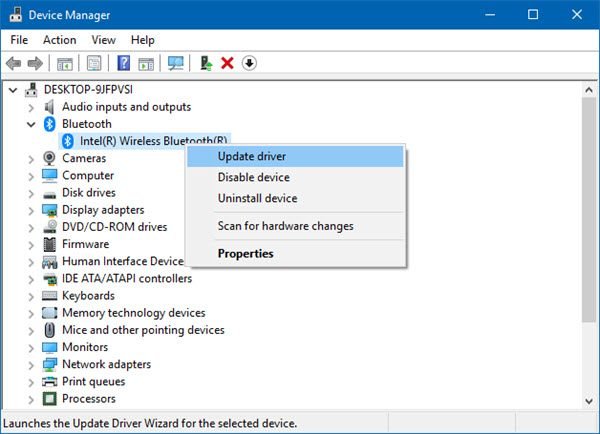
ここでは、デバイスドライバーをアンインストール、無効化、ロールバック、または更新できます。
Bluetoothを見つけてダブルクリックし、展開します。
Bluetoothドライバがインストールされているのがわかります。更新するものを選択して右クリックします。
メニューには、ドライバを更新(Update driver)するオプションが表示されます。これを選択して、次のウィザードを開きます。

次のいずれかを選択できます。
- (Search)更新されたドライバソフトウェアを自動的に検索します
- コンピューターを参照(Browse)してドライバーソフトウェアを探します。
コンピューターにドライバーファイルがある場合は、[コンピューターを参照してドライバーソフトウェアを検索(Browse my computer for driver software)する]を選択できます。

(Browse)ハードディスク上のドライバソフトウェアファイルを参照して選択し、[OK]をクリックして続行します。
[更新されたドライバーソフトウェアを自動的に検索(Search automatically for updated driver software)する]を選択し、Windowsがドライバーを識別、ダウンロード、およびインストールできるようにすることをお勧めします。

更新が見つかった場合、Windowsはそれをダウンロードしてインストールします。ただし、更新が見つからない場合は、次の画面が表示されます。

[OK]をクリックして終了するか、WindowsUpdateで更新されたドライバーを検索するを選択します(Search for updated drivers on Windows Update)。
このようにして、 Bluetooth(Bluetooth)ドライバーを更新できるようになります。
There are several free Driver Update software available that will help you update all drivers at the same time, we do not recommend this method, as things have been known to mess up. In any case, should you opt to use this method, do create a system restore point first.
Conclusion:
Follow one of the methods below to update your Bluetooth drivers:
- You may check for Driver Updates via Windows Update to update your drivers
- You may visit the manufacturer’s site to download the drivers.
- Use a free driver update software
- If you have the INF driver file already on your computer then:
- Open Device Manager.
- (Click)ドライバカテゴリをクリックしてメニューを展開します。
- 次に、関連するドライバーを選択して右クリックします。
- [ドライバーの更新](Update Driver)を選択 します。
- 画面上のウィザードに従って、オーディオドライバの更新を完了します。
コンピューターのBluetooth(Bluetooth)ドライバーを更新するにはどうすればよいですか?
コンピューターのBluetooth(Bluetooth)ドライバーを更新するには、デバイスマネージャー(Device Manager)を使用する必要があります。ここに、 Updatedriver(Update driver)というオプションがあります 。その後、更新されたドライバーソフトウェアを自動的に検索(Search automatically for updated driver software)する か 、コンピューターを参照して(Browse my computer for driver software)ドライバーソフトウェアを検索するかを選択する必要があります 。次に、ドライバーの選択方法を選択して、インストールを続行できます。
関連:(Related:) Windowsに汎用Bluetoothドライバーがありません。
Windows 11/10にBluetoothドライバーをインストールするにはどうすればよいですか?
デバイスに応じて、Windows 11/10Bluetoothドライバーをインストールする方法は主に2つあります。まず(First)、マザーボードの製造元から提供されたCDにあります。次に(Second)、Bluetoothデバイスの製造元から提供されたCDにあります。2つ目は、外部Bluetooth(Bluetooth)デバイスがある場合に当てはまります。
Windows 11/10Bluetoothドライバーを手動で再インストールするにはどうすればよいですか?
Windows 11/10Bluetoothドライバを手動で再インストールするには、最初にアンインストールする必要があります。そのために は、デバイスマネージャの[デバイスの(Device Manager)アンインストール (Uninstall device )]オプションを使用できます。次に(Next)、デバイスを取り外して接続します。次に、ドライバCDを挿入して、インストールを開始します。
これらの投稿では、次の方法を紹介します。(These posts will show you how to:)
- OEMからドライバーをダウンロードする(Download drivers from OEMs)
- WiFiドライバーをインストールする(Install WiFi drivers)
- グラフィックドライバをインストールまたは更新する(Install or update Graphics Drivers)
- Surfaceドライバーとファームウェアを(Surface drivers & firmware)ダウンロードする
- RealtekHDオーディオドライバーを(Realtek HD Audio driver)ダウンロードする
- TAPのダウンロード-Windowsアダプタドライバ(TAP-Windows adapter drivers)
- NVIDIAドライバーをダウンロードします。(Download NVIDIA drivers.)
Related posts
Fix Bluetooth Windows 10のサウンドディレイ
Bluetooth Mouse Windows 11/10でランダムにまたは機能していないことを切断します
Swift Pairを使用してWindows 10にBluetoothデバイスをペアリングする方法?
Windows 10でBluetooth adapter交換をインストールする方法
Bluetooth speakerが接続されていますが、Windows 10にはSound or Musicがありません
Best Windows 10のためのDriver Update Software
Fix Generic PnP Monitor Windows 11/10のドライバの問題
Windows 10のためのNVIDIAドライバをダウンロードする場所
Windows 11/10でドライバを更新する方法
Wi-Fi Network Driver informationをWindows 10で表示する方法
Charmap and Eudcedit Windows 10の組み込みツールの使い方
Windows 10のための無料Driver Backup & Restore software
DriverViewとWindows 11/10内のすべてのデバイスドライバの一覧を表示する方法
Windows 10のBackup and Restore Driversの方法
Windows 11/10で.inf Fileを使ってDriverを手動でインストールする方法
Windows 10 Sync設定が機能していません
Windows 10でBluetooth versionをチェックする方法
安全にDriverStore folderを安全にクリーンアップする方法Windows 11/10
Windows 11/10のリストソリューションとともにDevice Manager Error Codes
AMD or NVIDIA Graphics Card Windows 11/10では検出されない
